Содержание
Переход на УСН — Контур.Эльба — СКБ Контур
На УСН предприниматель выбирает, какой налог платить: 6% с доходов или 15% с доходов за вычетом расходов. В статье разберем, для какого бизнеса подходит каждый вариант и как начать его применять.
Объект налогообложения — «доходы» или «доходы минус расходы» — выбирают в конце года на следующий год или в течение 30 дней с открытия ИП. Перейти с УСН «Доходы» на УСН «Доходы минус расходы» и наоборот в середине года нельзя, поэтому выберите объект заранее.
УСН «Доходы»
На УСН «Доходы» налоговая база — то, с чего считается налог — складывается только из доходов. Чтобы определить размер налога, доходы умножают на налоговую ставку. Федеральная ставка налога — 6%, но региональные власти вправе уменьшить ее до 1%, поэтому проверьте ставку УСН в вашем регионе.
Сумму налога можно уменьшить на сумму страховых взносов, уплаченных в ПФР, ФСС, ФФОМС, а также больничных из средств работодателя.
УСН «Доходы минус расходы»
На УСН «Доходы минус расходы» налог рассчитывается с разницы между доходами и расходами, то есть с прибыли. Получается, что налогооблагаемая база будет меньше, чем на УСН «Доходы», но и ставка налога выше. Федеральная ставка равна 15%, но в регионах ставка может быть уменьшена до 5%, как, например, в Ленинградской области.
Итоговую сумму налога нельзя уменьшить на страховые взносы, как на УСН «Доходы». Страховые взносы учитываются в расходах.
Важно помнить, что не каждый расход учитывается в УСН. О том, какие траты можно включать в расчет налога, а какие — нельзя, читайте в статье «Как учесть расходы на УСН».
Что выбрать
Прежде всего посмотрите ставку налога в вашем регионе. В той же Ленинградской области ставка для УСН «Доходы» стандартная — 6%, а для УСН «Доходы минус расходы» — только 5%.
Теперь ответьте на вопрос, много ли у вас расходов. Обычно у предпринимателей, которые оказывают услуги, расходы небольшие, им выгоднее платить налог с доходов и уменьшать его на страховые взносы. А вот торговля чаще выбирает УСН «Доходы минус расходы» — так выгоднее. Задуматься о применении УСН «Доходы минус расходы» стоит, если в вашем регионе стандартные ставки, а доля расходов бизнеса 70-80%.
Обычно у предпринимателей, которые оказывают услуги, расходы небольшие, им выгоднее платить налог с доходов и уменьшать его на страховые взносы. А вот торговля чаще выбирает УСН «Доходы минус расходы» — так выгоднее. Задуматься о применении УСН «Доходы минус расходы» стоит, если в вашем регионе стандартные ставки, а доля расходов бизнеса 70-80%.
Чтобы окончательно определить, что будет выгоднее для вашего бизнеса, посчитайте, сколько налогов и взносов вы заплатите на двух видах УСН. Не забудьте учесть, что налог на УСН «Доходы» уменьшается на страховые взносы: фиксированные и 1% от выручки больше 300 000 ₽, а на УСН «Доходы минус расходы» страховые взносы учитываются в расходах.
Как перейти на УСН?
Перейти на УСН можно при регистрации бизнеса или с нового года. Если только планируете зарегистрировать ИП или ООО, уведомление о переходе на УСН можно подать сразу с документами на регистрацию или в течение 30 дней после регистрации. Если опоздаете, до конца года придется применять общую систему налогообложения (ОСНО).
Если опоздаете, до конца года придется применять общую систему налогообложения (ОСНО).
Сменить систему налогообложения с ОСНО на УСН в середине года нельзя. Если с момента регистрации прошло больше 30 дней, перейти на УСН можно только с нового года. Чтобы в 2022 году применять УСН, подайте уведомление не позже 31 декабря 2021 года.
Объект налогообложения — «Доходы» или «Доходы минус расходы» — также выбирается на год. Если решили с 2022 года перейти с УСН «Доходы» на УСН «Доходы минус расходы» или наоборот, подайте уведомление о смене объекта налогообложения до 31 декабря 2021 года. Подготовить и отправить уведомление можно в Эльбе.
Отправляйте уведомление о переходе на УСН в Эльбе. Пользуйтесь всеми возможностями Эльбы 30 дней бесплатно.
Попробовать
инструкция для ИП и ООО
Коротко
- Выберите время для перехода и подайте уведомление в налоговую.
 Добровольно это нужно сделать до 15 января нового года, а если перестали соответствовать требованиям УСН — в течение 15 дней первого месяца следующего квартала.
Добровольно это нужно сделать до 15 января нового года, а если перестали соответствовать требованиям УСН — в течение 15 дней первого месяца следующего квартала. - Подайте отчётность по доходам и расходам в переходный период. При добровольном переходе можно спланировать все сделки заранее, чтобы сэкономить на налогах и НДС.
- Платите налоги по правилам ОСНО — это НДФЛ, НДС и налог на имущество, если есть недвижимость.
- Чтобы не переплатить и оформить переход с УСН на ОСНО правильно, лучше обратиться к опытному бухгалтеру — если его нет в штате, временно наймите фрилансера или компанию на аутсорсинге.
Выберите время для перехода на ОСНО и подайте документы
Добровольно перейти с УСН на ОСНО можно только в начале года, не позднее 15 января. Для этого нужно заполнить уведомление об отказе от применения упрощённой системы налогообложения.
Автоматически перейти с УСН на ОСНО нужно в течение 15 дней первого месяца после квартала, когда вы перестали соответствовать требованиям упрощёнки. Предприниматель должен сам уведомить об этом налоговую, когда его компания собралась открыть филиал в другом городе или у него появилось больше 100 сотрудников. Полный список требований для УСН ищите на сайте налоговой.
Предприниматель должен сам уведомить об этом налоговую, когда его компания собралась открыть филиал в другом городе или у него появилось больше 100 сотрудников. Полный список требований для УСН ищите на сайте налоговой.
Пример
В сентябре вы зафиксировали, что компания перестала соответствовать требованиям УСН. Значит, вы должны уведомить налоговую о переходе на ОСНО в следующем квартале — не позднее 15 октября.
Если ваша компания перестала соответствовать одному из требований упрощёнки, нужно заполнить сообщение об утрате права на применение УСН.
При добровольном или автоматическом переходе с УСН на ОСНО нужно заполнить документы в двух экземплярах и подать в налоговую — лично или через представителя, заказным письмом с описью вложений или онлайн через сайт ФНС. Для последнего варианта потребуется квалифицированная электронная подпись.
Статус вашего заявления будет обновляться в личном кабинете на сайте ФНС.
Подайте отчётность за переходный период
С момента подачи уведомления в налоговую начинается так называемый переходный период — это время, когда ваши сделки можно отнести и к ОСНО, и к УСН.
Пример
Если вы купили партию товара в декабре, а продавать планируете до марта, то переходным будет считаться весь этот период.
В переходный период нужно сдать следующую отчётность:
При добровольном переходе нужно заполнить декларацию по налогу при УСН. Её нужно подать в налоговую с 1 января по 30 апреля для ИП, с 1 января по 31 марта — для ООО.
При автоматическом переходе нужно заполнить две декларации и подать в налоговую в первый месяц следующего квартала, перед которым компания перестала соответствовать требованиям УСН:
- декларацию по налогу при УСН и декларацию по НДС — с 1-го по 25-е число первого месяца следующего квартала;
- декларацию по налогу на прибыль — с 1-го по 28-е число первого месяца следующего квартала.
Посчитайте доходы в переходный период
Чтобы при добровольной смене системы налогообложения не переплатить налоги, лучше спланировать переход до начала следующего года. Есть несколько общих правил для ИП и ООО:
Есть несколько общих правил для ИП и ООО:
- Проверьте, какие сделки попадают в переходный период между системами налогообложения.
- Просчитайте, сколько налогов придётся уплатить, если выручка придёт при УСН, и сколько — если выручка придёт уже при ОСНО.
- Постарайтесь спланировать сделки так, чтобы получить выручку в наиболее выгодный период. Например, можно попросить подрядчиков внести предоплату в декабре за месяц до перехода — вы сможете добавить её в декларацию при УСН и заплатить меньше налогов.
Посчитайте расходы при переходе с УСН на ОСНО
Налог на прибыль. Рекомендуется грамотно планировать расходы в переходный период, чтобы не переплатить налог на прибыль. Здесь нужно руководствоваться принципом «неважно, когда вы оплачиваете товар или услугу, важно, когда фактически их получаете».
Часто выгоднее оплатить партию товара до перехода на ОСНО, а получить — уже после.
НДС при переходе с УСН на ОСНО.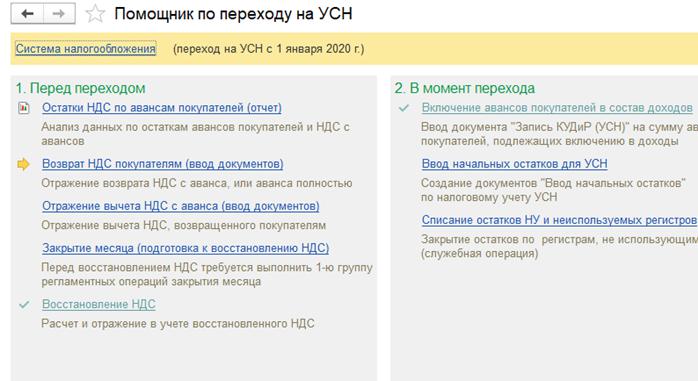 В переходный период крупные партии товаров выгоднее отгрузить до перехода на общую систему налогообложения, чтобы не платить с них НДС.
В переходный период крупные партии товаров выгоднее отгрузить до перехода на общую систему налогообложения, чтобы не платить с них НДС.
После перехода НДС придётся платить со всех товаров в момент отгрузки, даже если деньги ещё не поступили на счёт.
Зарплаты сотрудникам и страховые взносы. Здесь сэкономить на налогах не получится, поскольку эти расходы относятся к тому периоду, когда были начислены взносы, а не когда их уплатили.
Чтобы оформить переход с УСН на ОСНО правильно, лучше спланировать его вместе с опытным бухгалтером. Если его нет в штате, временно наймите фрилансера или компанию, которая предоставляет бухгалтерские услуги на аутсорсе. Вы сможете сэкономить на налогах и избежите ошибок в декларациях, чтобы не получить штраф от налоговой.
Платите налоги по правилам ОСНО
После перехода с упрощёнки предприниматели должны платить больше налогов:
- НДФЛ — налог на доходы физического лица по ставке 13 %, четыре раза в год;
- НДС — налог на добавленную стоимость до 20 %, три раза в квартал;
- налог на имущество — если у предпринимателя есть недвижимость, один раз в год.

Ответить | OPPO Ливан
{{ pageConfig.searchFliter }}
{{ pageConfig.searchFliter }}
{{проблема.метка}}
{{ model.label }}
{{ pageConfig.searchCancel }}
{{pageConfig.useProduct}}:
{{useProductText}}
{{pageConfig.systemCategory}}:
{{systemCategoryText}}
{{pageTranslation.useProduct}}:
{{detailData. useProduct&&detailData.useProduct.length>0?
useProduct&&detailData.useProduct.length>0?
detailData.useProduct.join(‘,’):pageTranslation.useProduct_placeholder}}
0?
detailData.useProduct.join(‘,’):pageTranslation.useProduct_placeholder,detailData.systemCategory&&detailData.systemCategory.length>0?detailData.systemCategory.join(‘,’):pageTranslation.systemCategory_placeholder)»/>
{{pageTranslation.systemCategory}}:
{{detailData.systemCategory&&detailData.systemCategory.length>0?detailData.systemCategory.join(‘,’):pageTranslation.systemCategory_placeholder}}
0?
detailData.useProduct.join(‘,’):pageTranslation.useProduct_placeholder,detailData.systemCategory&&detailData.systemCategory.length>0?detailData.systemCategory.join(‘,’):pageTranslation.systemCategory_placeholder)»/>
{{ pageTranslation.contentProblem }}
{{ pageTranslation. yes }}
yes }}
{{ pageTranslation.no }}
{{ pageTranslation.tanksFeedback }}
{{ pageTranslation.contentProblem }}
{{ pageTranslation.yes }}
{{ pageTranslation.no }}
{{ pageTranslation.tanksFeedback }}
{{ pageTranslation.feedbackEnd }}
{{ pageTranslation.feedbackIng }}
{{элемент.название}}
{{
pageTranslation.submit
}}
{{ pageTranslation. noAgree }}
noAgree }}
{{элемент.название}}
{{
pageTranslation.submit
}}
{{pageTranslation.useProduct}}:
{{useProductText}}
{{pageTranslation.systemCategory}}:
{{systemCategoryText}}
Мы используем файлы cookie и аналогичные технологии, чтобы обеспечить правильную работу этого сайта, а также для анализа трафика и оптимизации вашего просмотра. Продолжая просматривать сайт, вы соглашаетесь на использование таких файлов cookie.Подробнее.
Передача контента с помощью Samsung Smart Switch
Итак, вы приобрели новый телефон Galaxy, и он великолепен. Но что не так здорово, так это отсутствие всех ваших старых фотографий, видео и контактов.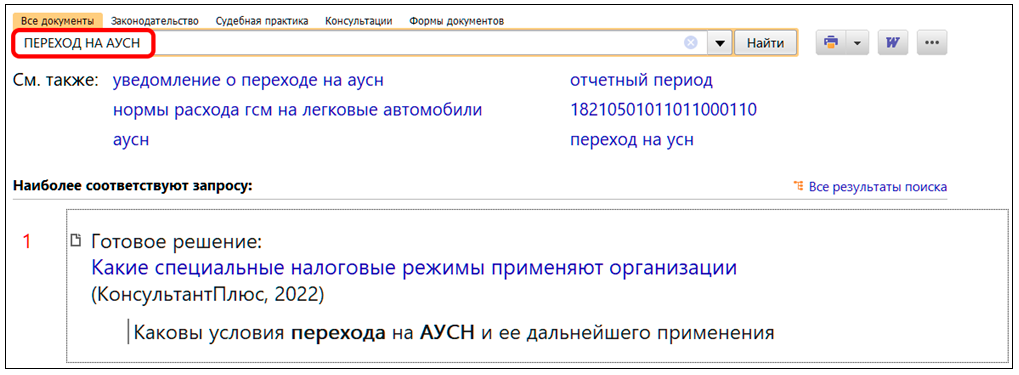 Что ж, ваши заботы закончились, потому что Samsung Smart Switch позволяет легко перенести весь ваш контент со старого телефона на новый телефон Galaxy. Smart Switch будет передавать данные с большинства телефонов Android или iOS и даже с некоторых старых устройств Windows и Blackberry. Вы можете приобрести USB-кабель и внешнее запоминающее устройство (microSD или флешка) на нашем сайте.
Что ж, ваши заботы закончились, потому что Samsung Smart Switch позволяет легко перенести весь ваш контент со старого телефона на новый телефон Galaxy. Smart Switch будет передавать данные с большинства телефонов Android или iOS и даже с некоторых старых устройств Windows и Blackberry. Вы можете приобрести USB-кабель и внешнее запоминающее устройство (microSD или флешка) на нашем сайте.
Примечание. Smart Switch позволяет передавать содержимое только со старых телефонов на устройства Galaxy. Например, вы не можете передавать контент на устройство iOS. Поддерживаемые элементы могут меняться в зависимости от подключенного устройства.
Беспроводная передача является предпочтительным способом копирования данных на новый телефон. Это быстро и позволяет держать телефоны подключенными к зарядным устройствам во время передачи.
Во-первых, убедитесь, что приложение Smart Switch установлено на обоих телефонах, и подключите их к зарядным устройствам.

Когда будете готовы, разместите телефоны на расстоянии не более 4 дюймов друг от друга.
Запустите Smart Switch на обоих телефонах. Откройте Настройки , найдите Smart Switch и нажмите Перенести данные со старого устройства . Нажмите Перенесите данные со старого устройства еще раз.
Примечание: Кроме того, вы можете перейти к папке Samsung на экране приложений и открыть Smart Switch оттуда.На старом телефоне нажмите Отправить данные , а затем нажмите Беспроводная связь .
На новом телефоне коснитесь Получить данные , коснитесь Galaxy/Android , а затем коснитесь Wireless .
Затем завершите подключение, нажав Разрешить на старом телефоне. На новом телефоне выберите контент, который хотите переместить, а затем нажмите Переместить . После завершения передачи нажмите Закройте на новом телефоне, и все готово.

На вашем старом телефоне iOS сохранено много ценных данных, но их перенос кажется логистическим кошмаром. Не беспокойтесь, Smart Switch упрощает передачу данных через iCloud .
На новом телефоне Galaxy откройте Настройки , найдите Smart Switch и нажмите Перенести данные со старого устройства . Tap Перенести данные со старого устройства снова.
Примечание: Кроме того, вы можете перейти в папку Samsung на экране приложений и открыть оттуда Smart Switch .Коснитесь Получить данные на новый телефон, а затем коснитесь iPhone/iPad .
Коснитесь Получить данные из iCloud вместо внизу экрана.

Введите свой Apple ID и пароль, а затем нажмите Войти в iCloud .
Введите проверочный код и нажмите OK .
Выберите данные, которые вы хотите передать, а затем нажмите Передать . По завершении передачи нажмите Далее , снова нажмите Далее , а затем нажмите Готово .
Примечание. Музыка и видео iTunes не могут быть переданы из iCloud. Незашифрованную музыку iTunes можно перенести на ваш телефон, просто скопировав файлы M4A с ПК с вашей медиатекой iTunes. Вы также можете передавайте свои музыкальные файлы прямо с ПК.
Примечание: Если вы используете Smart Switch через соединение USB OTG, убедитесь, что ваши устройства заряжены как минимум на 20%, чтобы обеспечить безопасную передачу данных. Передача может занять некоторое время, в зависимости от объема мультимедийных данных. Перед началом передачи рекомендуется полностью зарядить устройства.
Проводная передача лучше всего подходит для людей, у которых не так много данных на старом телефоне. Это связано с тем, что проводная передача не позволяет вам держать телефоны подключенными к зарядному устройству во время передачи. Если вам нужно передать много данных или текстовых сообщений за несколько лет, мы рекомендуем вместо этого выполнить беспроводную передачу.
Подключите телефоны с помощью USB-кабеля старого телефона. Для большинства кабелей потребуется адаптер USB-OTG. Если у вас есть iPhone с Lightning на USB-C или Android с кабелем USB-C на USB-C , вам не понадобится адаптер; он будет подключаться прямо к вашей новой Galaxy.

Запустите Smart Switch на обоих телефонах. На новом телефоне Galaxy откройте Settings , найдите Smart Switch и нажмите Принести данные со старого устройства . Нажмите Перенесите данные со старого устройства еще раз.
Примечание: Кроме того, вы можете перейти в папку Samsung на экране приложений и открыть оттуда Smart Switch .На старом телефоне нажмите Отправить данные , , а затем нажмите Кабель .
На новом телефоне нажмите Получить данные , выберите тип устройства, с которого выполняется передача (например, Galaxy/Android), а затем нажмите Кабель . Smart Switch начнет сканирование старого телефона на предмет переносимого содержимого.
После сканирования выберите данные, которые вы хотите перенести на новый телефон. Отобразится приблизительное время передачи. Если передача займет более часа, вы можете использовать беспроводную передачу, чтобы оба телефона могли заряжаться во время передачи.

Примечание: Вы можете просмотреть другие разделы этой статьи, чтобы узнать о беспроводной передаче.
Когда вы будете готовы начать, нажмите Передача .
По завершении нажмите Готово на новом телефоне и нажмите Закрыть на старом телефоне.
Примечание: Адаптер USB-OTG входит в комплект поставки Galaxy S10+, S10, S10e, Note10+, Note10+ 5G и Z Flip. Более новые модели телефонов не поставляются с этим адаптером.
Если у вас есть карта microSD достаточно большой емкости или флэш-накопитель USB OTG, вы можете использовать Smart Switch для переноса данных и резервного копирования старого устройства на внешнее хранилище. Прежде чем начать, вставьте карту microSD или USB-накопитель OTG в старый телефон.
Запустите Smart Switch на старом телефоне.
 На новом телефоне Galaxy откройте Настройки , найдите Smart Switch, а затем нажмите Перенести данные со старого устройства . Нажмите Перенесите данные со старого устройства еще раз.
На новом телефоне Galaxy откройте Настройки , найдите Smart Switch, а затем нажмите Перенести данные со старого устройства . Нажмите Перенесите данные со старого устройства еще раз.
Примечание: Кроме того, вы можете перейти в папку Samsung на экране приложений и открыть оттуда Smart Switch .Коснитесь значка SD-карта в правом верхнем углу, а затем коснитесь SD-карта в разделе «Резервное копирование на».
Выберите, что вы хотите создать резервную копию. Если во внешнем хранилище недостаточно места, вам может потребоваться отменить выбор некоторых элементов, но вы можете вернуться позже, чтобы перенести все, что не подходит.
Вы можете выбрать Все; Только учетные записи, звонки, контакты и сообщения; или Пользовательский. Нажмите Далее . Если появится всплывающее сообщение, выберите соответствующий вариант.
Следуйте инструкциям на экране.
 Они будут сильно отличаться в зависимости от того, какой вариант вы выбрали. По завершении нажмите Готово , а затем извлеките внешнее запоминающее устройство.
Они будут сильно отличаться в зависимости от того, какой вариант вы выбрали. По завершении нажмите Готово , а затем извлеките внешнее запоминающее устройство.Затем вставьте внешнее хранилище в новый телефон Galaxy и запустите Smart Switch .
Коснитесь значка SD-карты , а затем коснитесь Восстановить . Выберите, что вы хотите восстановить, а затем нажмите Восстановить снова.
По завершении нажмите Далее , а затем нажмите Готово . Вы можете повторить этот процесс столько раз, сколько необходимо.
Примечание: Если вы подключаете свое устройство к внешнему жесткому диску с помощью кабеля OTG, вы можете использовать приложения для просмотра файлов (например, «Мои файлы») для копирования данных с устройства на внешний жесткий диск. Внешние жесткие диски должны быть отформатированы как FAT или exFAT, чтобы их могли распознавать устройства Galaxy.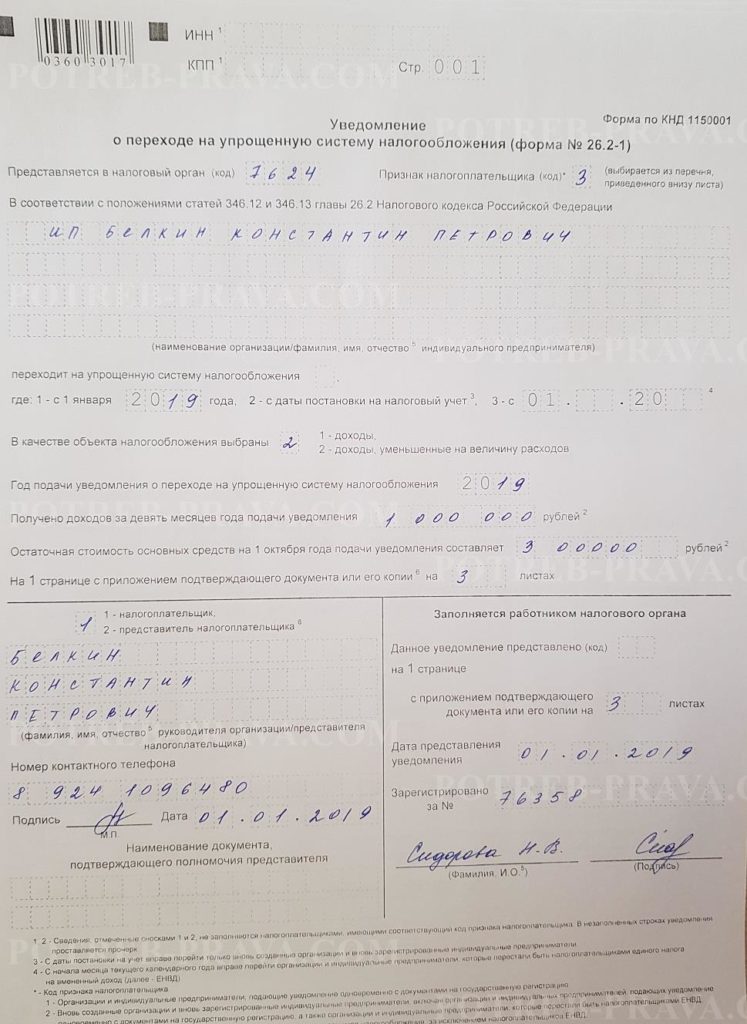 Некоторым внешним устройствам с жесткими дисками требуется внешний источник питания.
Некоторым внешним устройствам с жесткими дисками требуется внешний источник питания.
Вы также можете использовать Smart Switch для переноса данных с телефона Windows.
На новом телефоне Galaxy откройте Настройки , найдите Smart Switch и нажмите Перенести данные со старого устройства . Нажмите Перенесите данные со старого устройства еще раз.
Примечание: Кроме того, вы можете перейти в папку Samsung на экране приложений и открыть оттуда Smart Switch .На новом телефоне Galaxy нажмите Получите данные , а затем коснитесь Windows Phone.
Далее вы увидите шаги по загрузке программного обеспечения Smart Switch на ваше старое устройство. Следуйте инструкциям на экране, чтобы продолжить.
Примечание: Если служба определения местоположения не включена, вам будет предложено включить ее.
После установки и открытия Smart Switch нажмите Подключить на старом телефоне, а затем выберите сеть.

Введите пароль, указанный на вашем новом телефоне Galaxy. Теперь ваши данные будут переданы.
Другие ответы, которые могут помочь
Управление настройками Smart Switch
Перенос содержимого с устройства iOS с помощью Samsung Smart Switch
Часто задаваемые вопросы по Smart Switch
Свяжитесь с нами
Свяжитесь с нами
Мы здесь для вас.
Напишите нам
Напишите нам
начать онлайн-чат с Samsung
1-800-САМСУНГ
8:00–12:00 по восточному поясному времени, 7 дней в неделю
ИТ/вычисления — с 8:00 до 21:00 по восточному поясному времени с понедельника по пятницуПомощь в заказе
Акции Samsung
Позвоните нам
Нужна помощь прямо сейчас?
Использование электронной почты в качестве способа связи было прекращено с 3 апреля 2019 г. Пожалуйста, свяжитесь с нами через чат для более быстрого ответа.
Пожалуйста, свяжитесь с нами через чат для более быстрого ответа.
Позвоните нам
Чем мы можем вам помочь?
1-800-САМСУНГ
1-800-САМСУНГ
1-800-726-7864
1-800-726-7864
Мобильный
8:00–12:00 по восточному поясному времени
7 дней в неделю
Бытовая электроника и техника
8:00–12:00 по восточному поясному времени
7 дней в неделю
ИТ/вычисления
8 утра — 9вечернее время по восточному поясному времени
7 дней в неделю
Поддержка заказа
Помощь по заказу
© Samsung Electronics America, Inc.


 Добровольно это нужно сделать до 15 января нового года, а если перестали соответствовать требованиям УСН — в течение 15 дней первого месяца следующего квартала.
Добровольно это нужно сделать до 15 января нового года, а если перестали соответствовать требованиям УСН — в течение 15 дней первого месяца следующего квартала.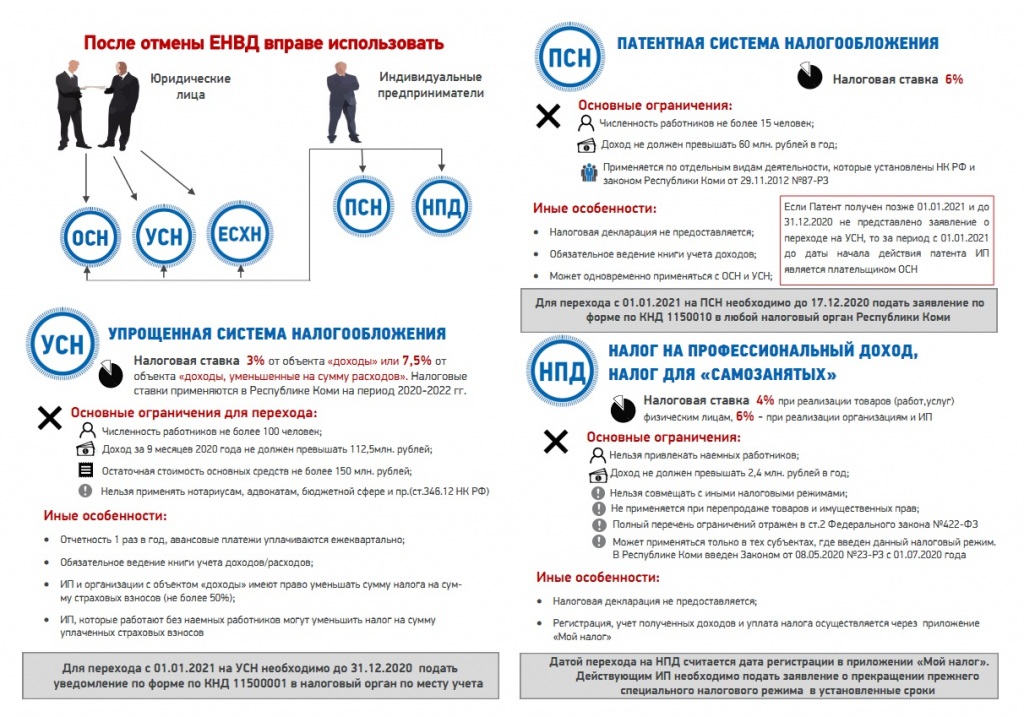
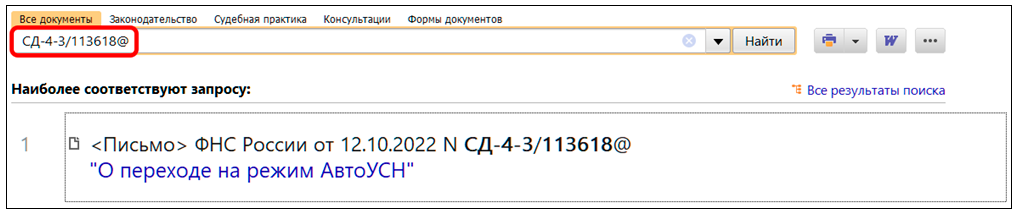
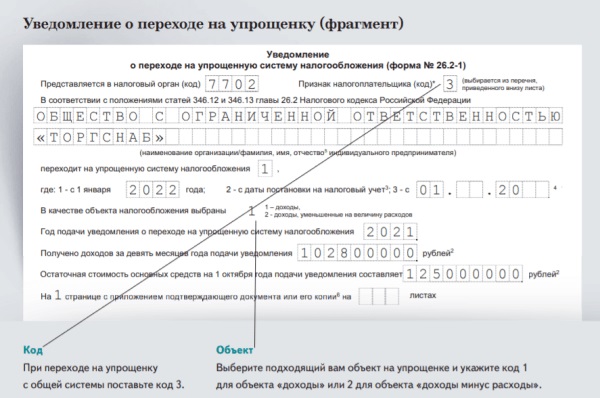



 На новом телефоне Galaxy откройте Настройки , найдите Smart Switch, а затем нажмите Перенести данные со старого устройства . Нажмите Перенесите данные со старого устройства еще раз.
На новом телефоне Galaxy откройте Настройки , найдите Smart Switch, а затем нажмите Перенести данные со старого устройства . Нажмите Перенесите данные со старого устройства еще раз.  Они будут сильно отличаться в зависимости от того, какой вариант вы выбрали. По завершении нажмите Готово , а затем извлеките внешнее запоминающее устройство.
Они будут сильно отличаться в зависимости от того, какой вариант вы выбрали. По завершении нажмите Готово , а затем извлеките внешнее запоминающее устройство.